티스토리 뷰
안녕하세요. 코코입니다. 이번 시간에는 갤럭시 키보드 진동 설정 또는 없애는 방법을 알려드리는 정보글 포스팅을 준비해보았습니다. 사람마다 휴대폰의 기능을 사용하고 적용하는 방식이 정해져 있지요. 폰을 쓰다 보면 사용하기 편한 기능으로 바꿔 보거나 한 번도 기능을 변경하지 않고 있는 그대로 기능을 사용하는 사람이 있을 것 같아요.

가끔 스마트폰으로 인터넷 검색을 하며 여러 가지 정보를 보게 될 때가 있을 텐데 키보드 입력을 할 때마다 진동이 울려서 정신없고 불편하게 느끼는 분들이 있을 거예요.
또는 기존의 방식을 변경하여 사용하다가 다시 키보드 입력 시 진동이 울리는 게 좋겠다는 생각이 드는 경우도 있을 것이며 진동을 없애기보다는 울림을 약하게 하는 방식으로 바꾸고 싶은 분들이 있을 듯합니다.
스마트폰을 사용하다가 키보드 방식 때문에 편하질 않아서 현재 적용하여 사용하고 있는 방식이 문제인 것 같아 새로운 방식 또는 예전의 기본 설정 방식으로 변경하고 싶은 분들이 있을 것 같아요.
그런 분들에게 도움을 드리기 위해 이번 포스팅에 설정을 바꾸거나 진동을 없애는 법을 순서대로 정리하여 알려드릴게요. 어떻게 해야 하는 건지 궁금하신 분들은 아래 정리한 내용을 참고하여 적용하시면 좋겠습니다.
먼저 바탕 화면에서 톱니바퀴 아이콘 설정 앱을 선택해 주세요. 또는 스마트폰 화면 윗부분을 내려서 상단바 메뉴 중 우측 상단에 있는 톱니바퀴 모양을 찾아 누릅니다.
설정 화면으로 넘어가면 아래 이미지와 같이 밑으로 내려가서 여러 가지 항목 중에서 [일반]을 누르고 다음 화면에서 [언어 및 입력 방식]을 찾아 눌러주세요. 그런 다음 갤럭시 키보드 진동 설정 및 없애기 위해
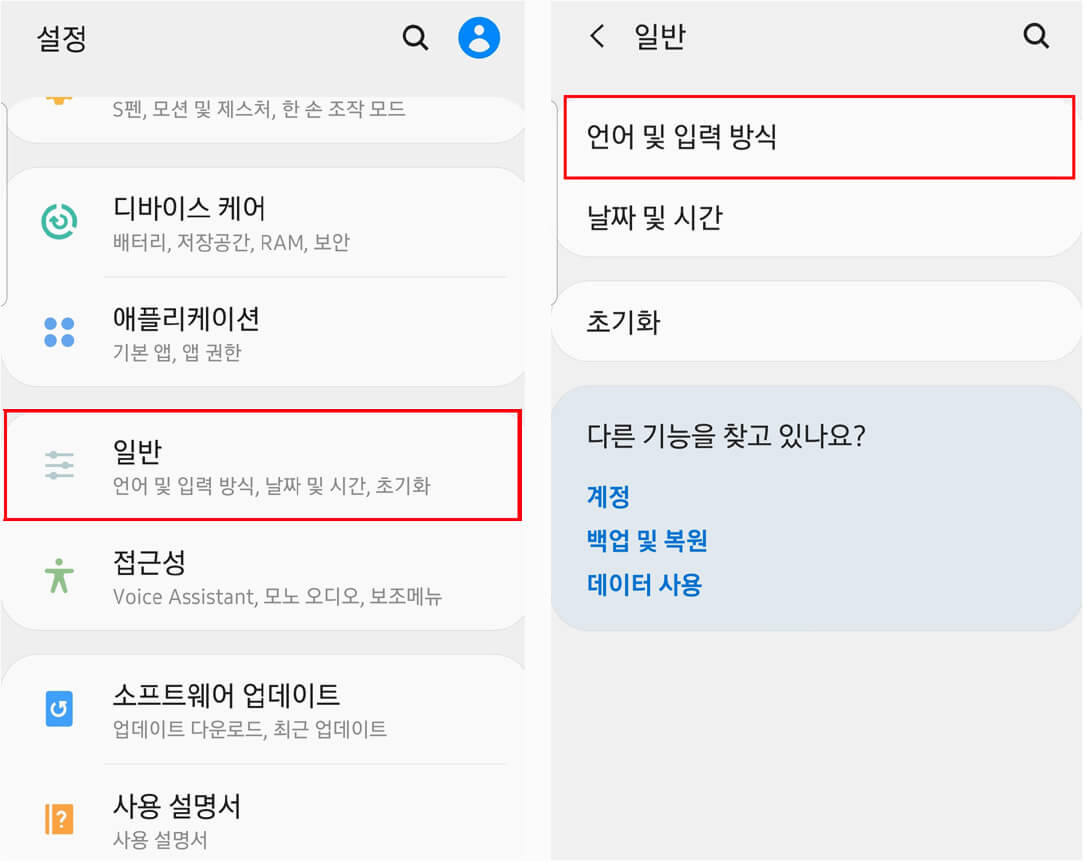
언어 및 입력 방식 화면으로 넘어가면 아래 이미지와 동일한 방식으로 [스크린 키보드]를 선택하시고 다음 [삼성 키보드]를 눌러주세요.
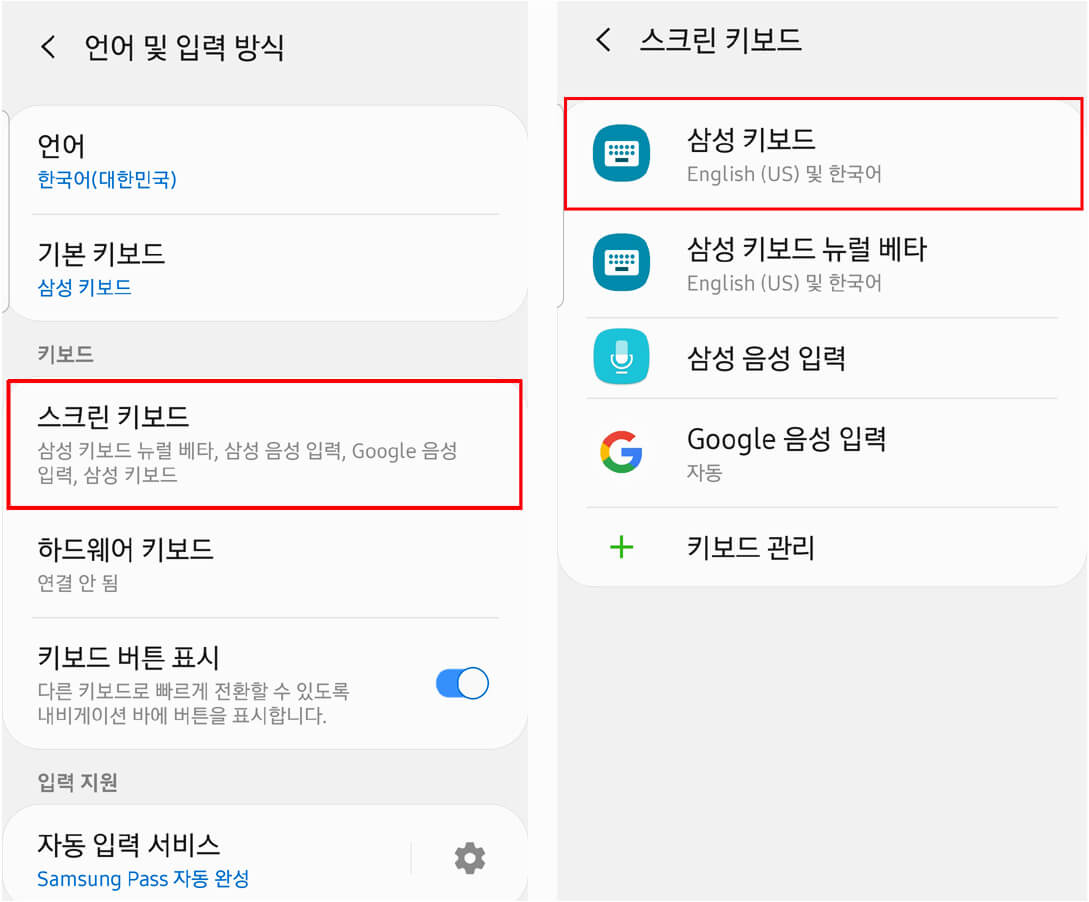
그리고 [키보드 구성 및 피드백] 항목을 누르시구요.
소리와 진동, 누른 키 보여주기 등 설정을 할 수 있는 항목인 [키 눌렀을 때 반응]을 선택합니다.

넘어간 화면에서 키보드 입력 시 진동이 느껴져 사용하는 것이 불편하다면 진동 옆의 허용된 버튼을 눌러 비활성화시켜주세요. 기존의 방식대로 진동 울림이 느껴지도록 설정하거나 없애는 방법 이외에 진동 설정을 세밀한 방식으로 변경하길 원할 경우엔 도움말에서 [소리 및 진동]을 눌러줍니다.
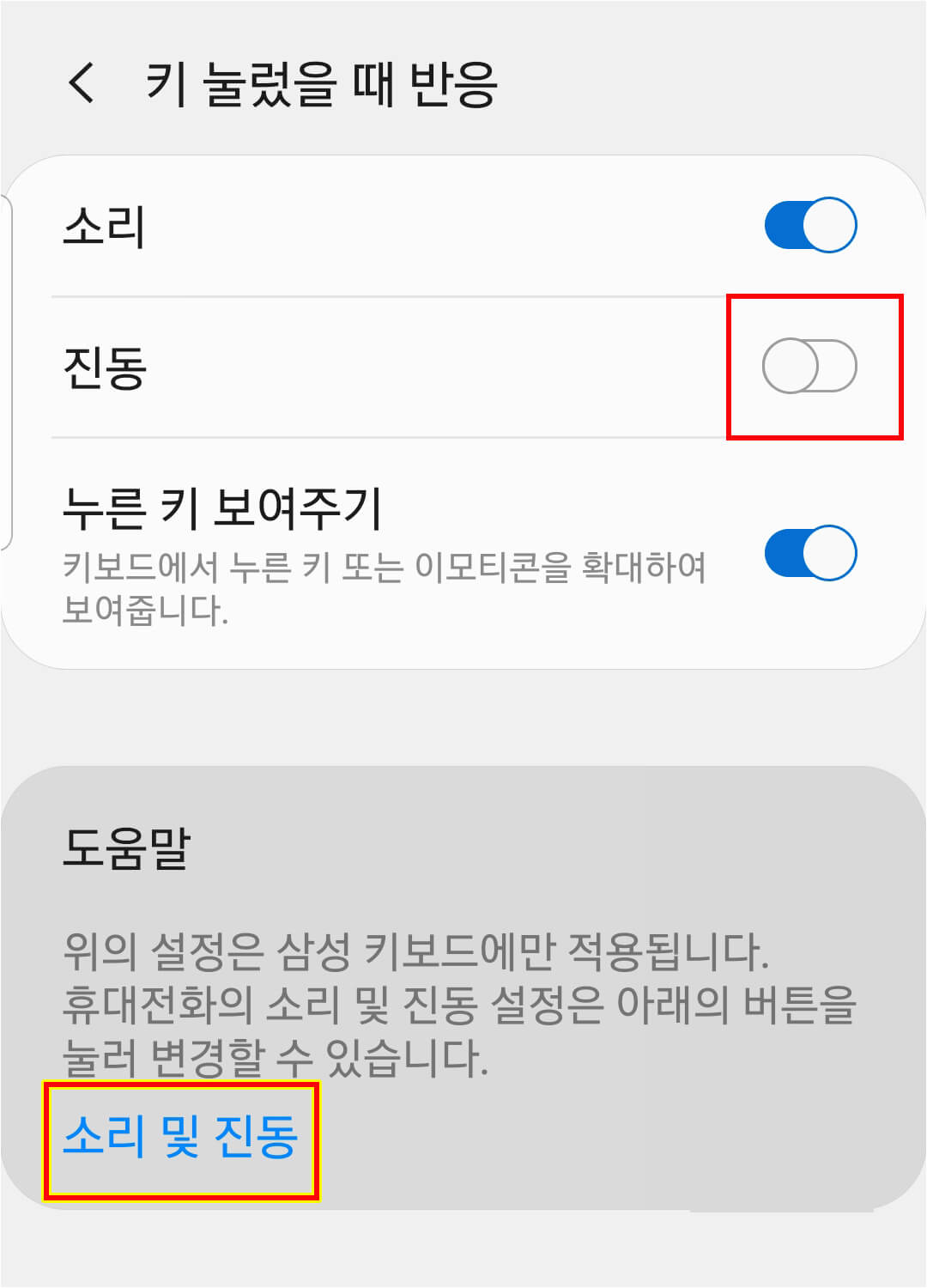
다음 화면에서 다양한 진동 패턴으로 바꾸거나 진동 세기를 원하는 방식으로 조절할 수 있습니다. 순서대로 기능을 확인한 후에 마음에 드는 방식으로 설정을 새롭게 변경하시면 될 거예요.
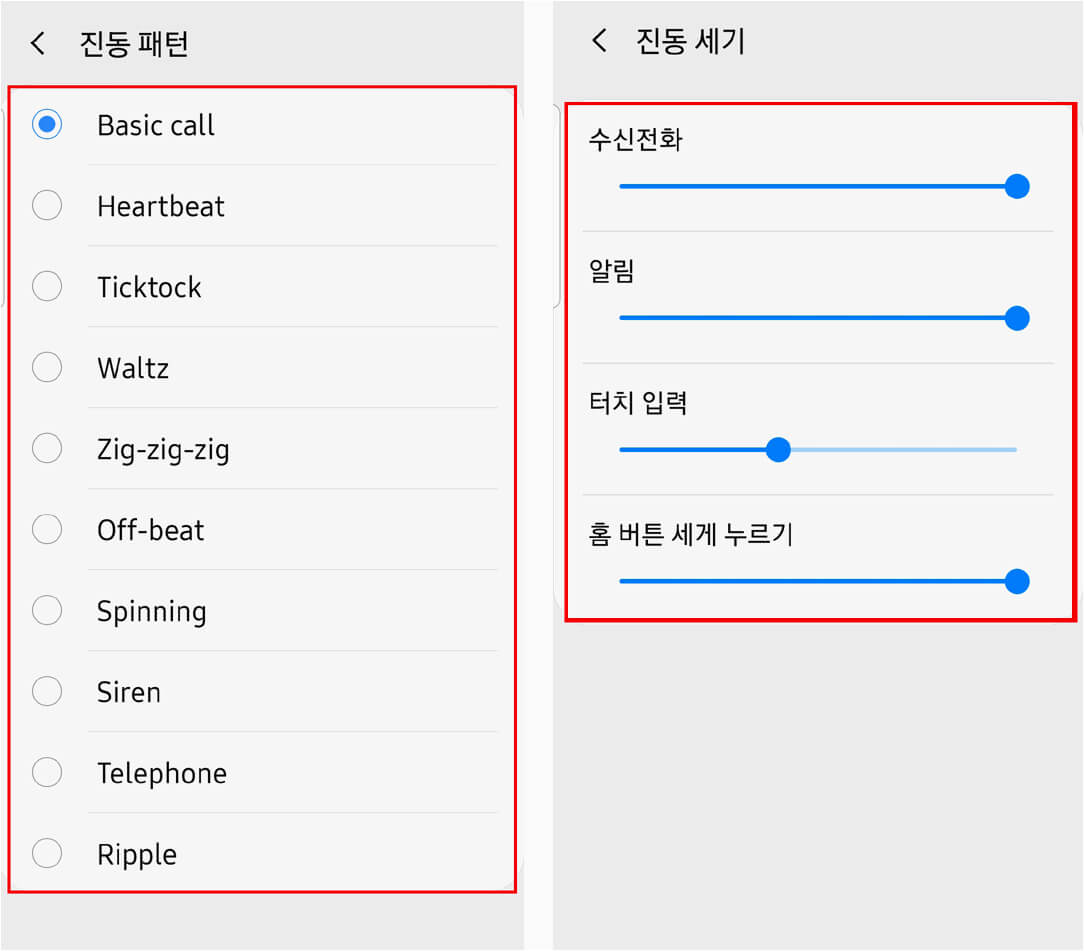
소리 및 진동 화면에서 [시스템 소리 및 진동]을 선택하시면 화면 터치음, 화면 잠금/해제 알림음, 충전 시작 알림음, 다이얼 버튼음, 키보드 터치음, 터치 진동으로 설정을 할 수가 있구요.
네비게이션 버튼을 누르거나 화면에서 항목을 길게 터치하면 진동 울림이 느껴지도록 설정을 할 수 있을 겁니다.(터치 피드백 or 터치 진동 활성화되어 있는 경우 해당됨)
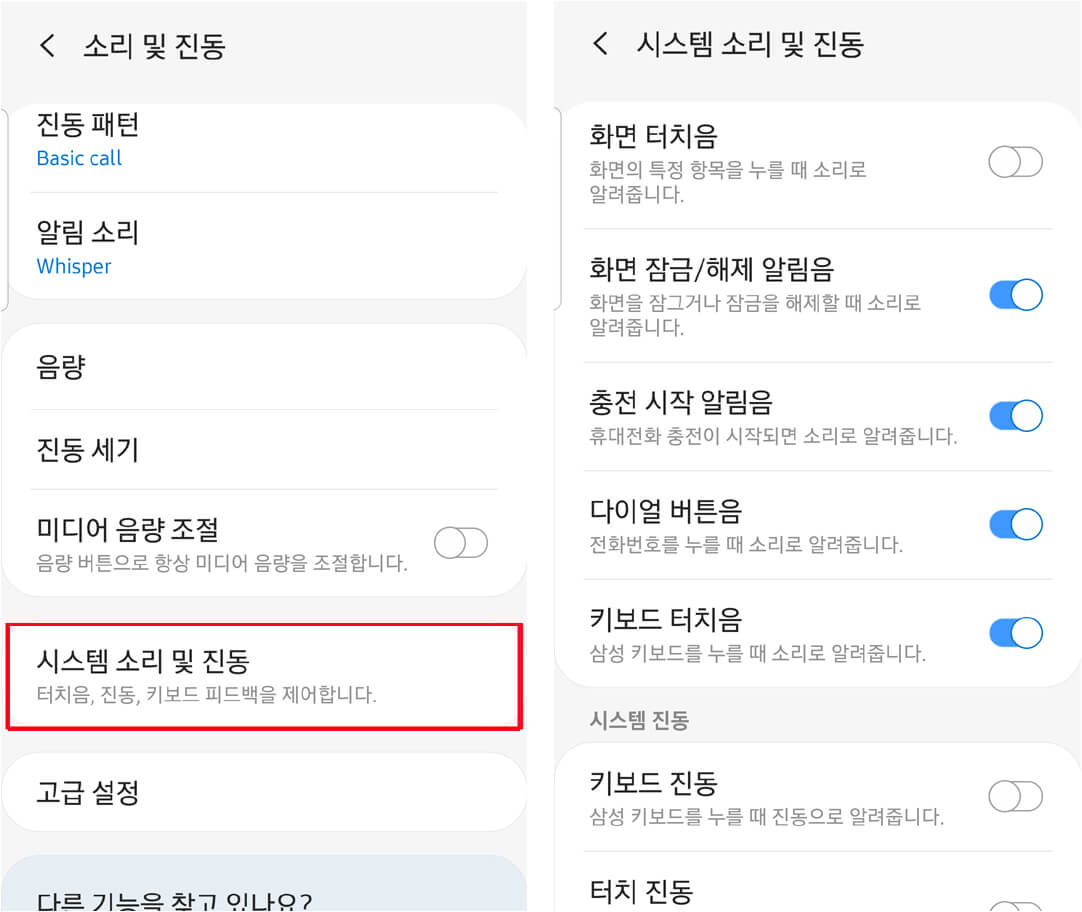
이번 시간에 소개해 드린 방법을 순서대로 따라하셔서 스마트폰을 사용하기 편리한 방식으로 기능을 설정하거나 변경하시면 이전에 겪었던 불편함을 덜어 편리하고 좋을 거예요.
이러한 방법이 있는 것을 몰라 휴대폰을 사용하는 데 불편함을 느끼는 사람이 주변에 있다면 포스팅에서 정리하여 알려드린 진동 설정 없애기 관련 방법을 하나하나 세밀하게 설명하여 팁을 알려드리면 좋을 것 같네요.
코코의 블로그에 있는 정보글 내용을 참고하는 것은 괜찮으나 허락없는 포스팅 무단 전재와 복사, 배포는 하지 말아주셨으면 합니다.
이상으로 갤럭시 키보드 진동 설정 또는 없애는 법에 관한 정보 포스팅을 마칩니다. 도움이 되는 글이었다면 공감♥ 부탁드려요.
'정보나눔' 카테고리의 다른 글
| 핸드폰 바이러스 검사, V3 모바일 시큐리티 통해 관리해주었어요 (0) | 2021.11.19 |
|---|---|
| 농협 체크카드 재발급, 유효기간 만료 후 갱신발급 신청하는 법 참고하시면 좋겠습니다 (0) | 2021.11.19 |
| 네이버 메일 발송취소 방법, 이렇게 해서 지웠습니다 (0) | 2021.11.19 |
| 유튜브 업데이트 오류, 제대로 열리지 않을 때 해결하는 법 (0) | 2021.11.18 |
| 무료 작곡 프로그램 사이트 'Bandlab' 소개합니다 (0) | 2021.11.18 |